PS5’in güçlü kontrolcüsü DualSense’i PC’de kullanmak sandığınızdan çok daha kolay! Peki, adaptif tetikler ve haptic feedback gibi özelliklerini PC’de tam anlamıyla deneyimleyebilir misiniz? DualSense PC’de nasıl kullanılır sorusunun cevabını bu rehberde bulabilirsiniz. Kablolu bağlantıdan Bluetooth’a, oyun desteğinden yazılım önerilerine kadar her detayı sizin için derledik.
DualSense PC’de Nasıl Kullanılır?
DualSense’i PC’de kullanmaya başlamadan önce, ilk yapmanız gereken kontrolcünün yazılımını (firmware) güncellemek. Bu adım sıkça atlanıyor ama çok önemli. Güncel olmayan bir DualSense, bağlantı sorunları çıkarabilir veya özellikleri eksik çalışabilir.
Ayrıca bunun için PS5’e ihtiyacınız yok. Sony, Windows için özel bir güncelleme aracı sunuyor. Bu araçla DualSense’i kolayca güncel tutabilirsiniz.
Güncelleme Adımları:
- DualSense’i Type-C kablo ile PC’ye bağlayın.
- Sony’nin resmi güncelleme aracını indirin.
- Programı çalıştırın, talimatları takip edin ve güncellemeyi tamamlayın.
DualSense PC’de Kablolu Nasıl Bağlanır?
DualSense’i PC’de kullanmanın en stabil yolu kablolu bağlantı. Bu yöntem, haptic feedback ve adaptif tetikler gibi gelişmiş özellikleri tam destekler. Ayrıca gecikme süresini azaltır ve bağlantı kopmalarını önler.
USB-C to USB-A veya USB-C to USB-C kabloyu takmanız yeterli. Windows 10 ve 11, kontrolcüyü genellikle otomatik tanır ve sürücüleri yükler. Kablolu bağlantı, DualSense PC’de nasıl kullanılır sorusunun en verimli yanıtıdır.
DualSense PC’ye Bluetooth ile Nasıl Bağlanır?
Kablosuz özgürlük mü istiyorsun? DualSense’i Bluetooth ile PC’ye bağlamak oldukça pratik. Ancak bazı sınırlamaları var:
- Haptic feedback ve adaptif tetikler çoğu zaman çalışmaz.
- Bağlantı kopmaları veya gecikmeler yaşanabilir.
- Steam dışı oyunlarda ek yazılımlar gerekebilir.
Yine de Steam, DualSense’i kablosuz tanır ve temel tuşlar sorunsuz çalışır.
Bluetooth Bağlantı Adımları:
- Eşleşme modunu açın: PS ve Create tuşlarına aynı anda basılı tutun. Işık çubuğu yanıp sönmeye başladığında hazır.
- PC’de Bluetooth’u etkinleştirin: Ayarlar → Bluetooth ve Cihazlar → “Cihaz ekle”ye tıklayın.
- Listeden Wireless Controller’ı seçin ve bağlantıyı tamamlayın.
DualSense PC’ye Bluetooth ile nasıl bağlanır sorusu için bu adımlar yeterli. Ancak tam deneyim için kablolu bağlantıyı tercih edebilirsiniz.
DualSense Hangi Platformlarda Çalışır?
DualSense’in PC desteği platforma göre değişir. Steam bu konuda en iyisi olurken, Epic Games veya Game Pass gibi platformlar ek çözümler gerektirebilir.
Steam
Steam, DualSense’i yerel olarak tanır. Bağlantıdan sonra oyun ayarlarında tuşları özelleştirebilirsiniz. Bazı Steam oyunları gelişmiş özellikleri bile destekler.
Epic Games, Game Pass ve Daha Fazlası
Bu platformlar DualSense’i sınırlı tanır. Yardımcı yazılımlar kullanarak bu sorunu çözebilirsiniz. İşte popüler seçenekler:
| Program | Ücretsiz | Ücretli | Haptic Destek | Emülasyon |
| DS4Windows | ✅ | ❌ | ❌ | X360 / DualShock |
| DualSenseX | ✅ (Sınırlı Özellik) | ✅ | ✅ | X360 / DualSense |
| reWASD | ✅ (7 Gün) | ✅ | ✅ | XElite / DualShock |
DualSense’in Özelliklerini Destekleyen Oyunlar
DualSense’in PC’deki performansı oyuna bağlı. Haptic feedback ve adaptif tetikler her oyunda çalışmıyor. Ancak “Death Stranding” ve “Assassin’s Creed Valhalla” gibi yapımlar bu özellikleri sunuyor.
Sony’nin PC’ye taşıdığı özel oyunlar (örneğin “God of War”) ise DualSense’i tam destekliyor. Ek yazılıma gerek yok.
Güncel oyun listesi için: 🔗 PCGamingWiki
Kısa özet: DualSense PC’de Nasıl Kullanılır?
- Kablolu: En stabil ve tam özellikli yöntem.
- Bluetooth: Kablo derdinden kurtarır ama bazı özellikler sınırlı çalışabilir.
- Platformlar: Steam, DualSense’i yerel olarak desteklerken; Epic Games, Game Pass gibi platformlar için ek yazılımlar gerekebilir.
PS5 kontrolcüsü DualSense ile PC’de oyun keyfini artırmak çok basit. Dualsense PC’de nasıl kullanılır artık biliyorsunuz, kontrolcünüzü güncel tutun ve hemen oynamaya başlayın!
Sizce hangi oyun DualSense ile daha keyifli? Yorumlarda deneyimlerinizi paylaşın veya diğer rehberlerimize göz atın.